|
26854| 34
|
[入门教程] 玩转micro:bit-手机APP和bit蓝牙通信测试(3) |
今天继续分享玩转micro:bit-手机APP和bit蓝牙通信测试,不过将是(3),蘑菇云520的爱心故事将会在这个帖子里开出一些小花花,要成花海,就要大家一起来玩了。 在玩转micro:bit-手机APP和bit蓝牙通信测试(1)中我和李和洽老师把官方的APP简单汉化了一下,版本为1.1。 今天将迭代为1.2,不过仍是测试程序,后面的帖子就要作些小项目了。 现在图标是这样的,屏幕布局也有调整。 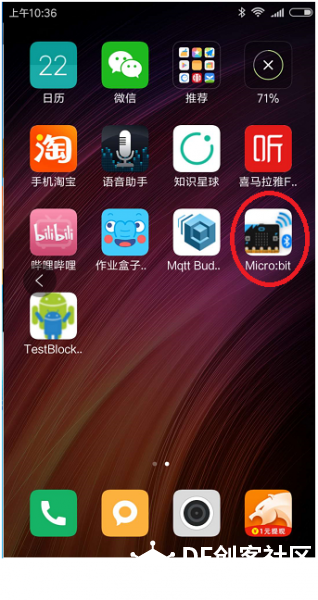 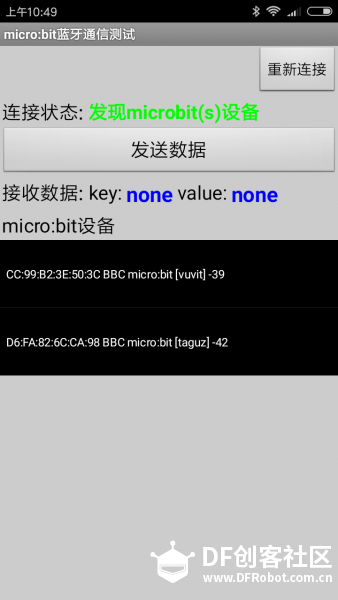 测试视频先上。  APP与micro:bit蓝牙双向通信测试 器材准备: 1、安卓手机 1 2、micro:bit 1 or 2 3、测试程序在附件  1、测试的内容是: micro:bit端 1、按A键,通过蓝牙向APP发送micro:bit读取的加速度值x 2、按B键,通过蓝牙向APP发送micro:bit读取的亮度值 3、按A+B键,通过蓝牙向APP发送字符kari APP端 按发送数据按钮,通过蓝牙向micro:bit发送字符hello 2、启动http://app.gzjkw.net/login/,或者ai2.17coding.net 导入项目ble_min_df2.aia 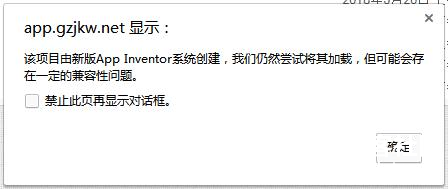 会有这个提示,确定,不影响的。 程序是这样的。 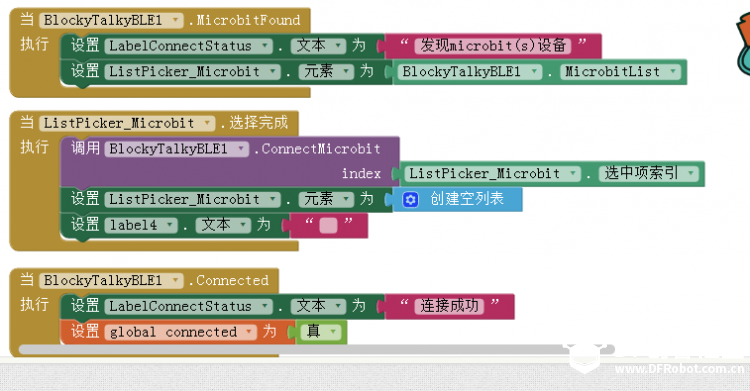 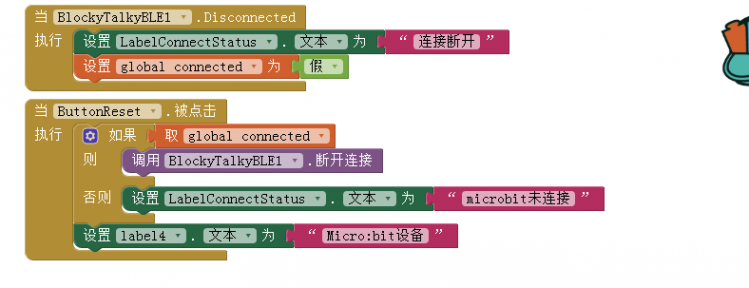 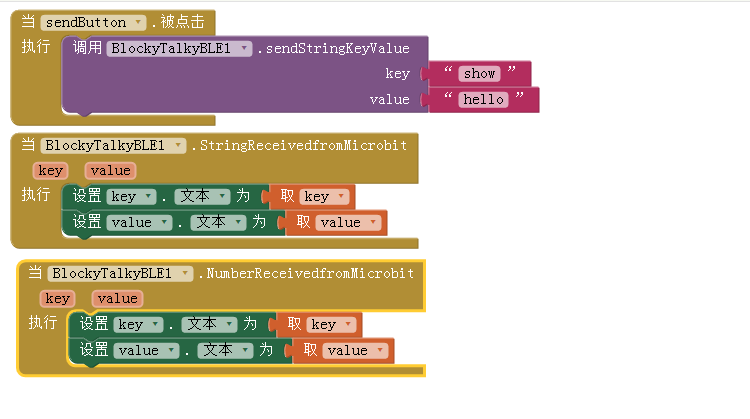 打包apk并显示二维码。 手机浏览器扫码下载,安装,就是micro:bit,请在手机设置的应用管理中给这个应用启动蓝牙的权限。  3、启动https://makecode.microbit.org/ 导入文件microbit-BLEmin.hex 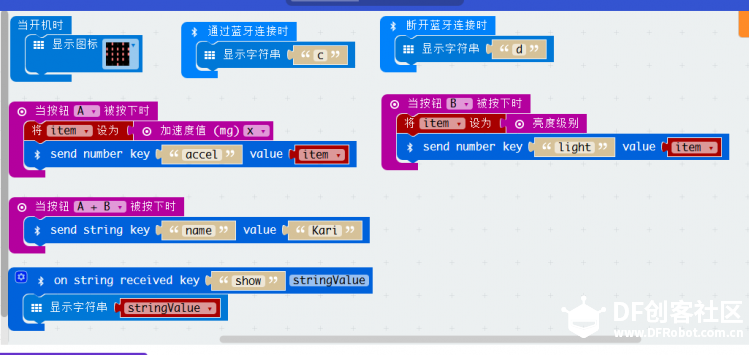 蓝牙连接方式就用第一项,免配对连接。不需要配对:任何人都可以通过蓝牙连接。 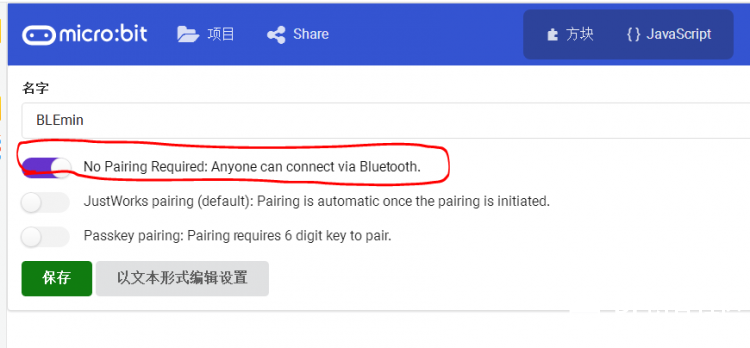 4、5、给micro:bit上电,显示爱心。 打开手机APP应用micro:bit,启动蓝牙。 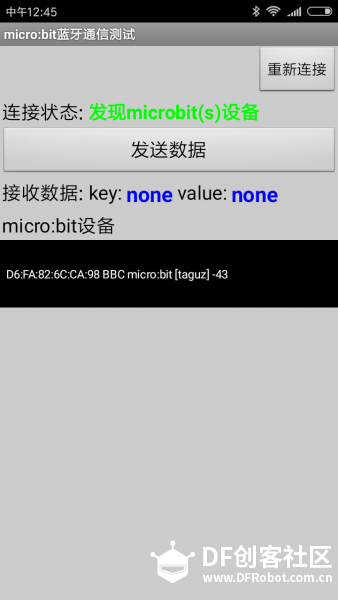 从设备列表中点击选择micro:bit设备。 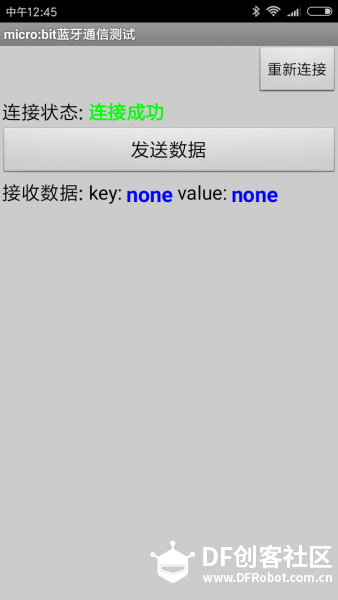 现在设备已连接。bit上显示C。 然后就可以互相发送数据了。  重新连接可以重新开始进行测试操作。 如果没有发现micro:bit请给bit重新上电。 OK,就这样了。下一个帖子将会进行一个小项目了。 小结:这个帖子讲述了APP与micro:bit蓝牙双向通信测试,有传感器数据向APP传送,有APP向bit发送字符。一开始就看中了这些功能了。程序改改,后面再把APP lnventor好好学学,可以做出好多好玩互动项目来的。一起玩吧。 由于时间有限,写的匆忙,难免有错误之处,敬请指正。 再次感谢李老师,王老师,谷老师的指导。 我们建有专门的QQ群和微信群,有什么问题,可以在群里交流。 QQ群号:484477101(中小学microbit课堂教学群)。 |
|
BlockyTalky提供的AI端的BLE扩展包: https://github.com/LaboratoryFor ... .blockytalkyble.aix microbit端添加扩展包地址: https://github.com/LaboratoryFor ... /pxt-blockytalkyBLE |
| microbit 蓝牙可以用java写的代码适配吗,还是一定要用App Inventor这个开发安卓app |
DFrylSsqdGX 发表于 2018-7-7 12:45 可怕的micro:bit:最全学习资源库,没有之一 https://mc.dfrobot.com.cn/thread-38057-1-1.html (出处: DF创客社区 - 分享创造的喜悦) |
 沪公网安备31011502402448
沪公网安备31011502402448© 2013-2026 Comsenz Inc. Powered by Discuz! X3.4 Licensed